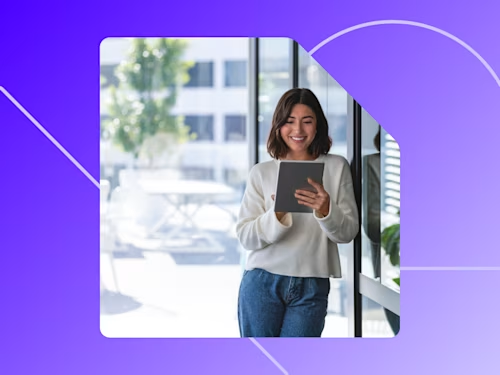Signer un PDF gratuitement avec Docusign
Signer un PDF ne devrait pas être compliqué ! Docusign peut vous aider gratuitement pendant 30 jours.

Si en télétravail, en vacances, ou tout simplement sans imprimante à disposition, vous vous empressez de chercher dans Google "Comment signer un PDF", cet article est fait pour vous !
La bonne nouvelle, c'est qu'apprendre à signer un PDF avec Docusign, c'est facile. Plus besoin d'imprimer ou de scanner, vous pouvez facilement ajouter une signature électronique à un document PDF, enregistrer le document avec la signature en lieu sûr et l'envoyer pour approbation - et ce, même depuis un smartphone.
Comment créer une signature électronique PDF ?
Pour signer un PDF, vous devez d'abord créer une signature électronique dans votre compte Docusign. Vous avez ici plusieurs options :
Choisir une signature dans la galerie Docusign
Créer votre propre signature avec votre souris ou directement sur votre écran tactile
Télécharger votre signature manuscrite
A noter : Votre signature électronique ne doit pas nécessairement avoir la même apparence que votre signature manuscrite. Tout symbole ou gribouillis électronique sera considéré dans un tribunal comme représentant votre intention de signer.
Ajouter une signature électronique à un PDF
Après avoir créé votre signature électronique, vous pouvez signer et envoyer votre document en quelques minutes :
Accédez à votre compte Docusign
Téléchargez le PDF qui nécessite une signature
Glissez et déposez le champ de signature au bon endroit sur le PDF
Signez et envoyez par e-mail votre document rempli avec une signature numérique
Aucun obstacle pour les clients
Si vous envisagez d'envoyer des PDF à vos clients pour signature, ils n'ont pas besoin de créer un compte Docusign. Le destinataire d'une enveloppe doit simplement ouvrir l'e-mail, cliquer sur le lien fourni vers le document - et signer. Bien entendu, ils peuvent s'ils le veulent créer leur propre compte gratuit en une minute chrono' en main ici.
Signer un PDF en ligne gratuitement
En seulement quelques étapes, vous pourrez utiliser Docusign pour remplir et renvoyer vos formulaires PDF facilement. Tout d'abord, profitez de l'essai gratuit et connectez‑vous. Si vous utilisez un appareil mobile, téléchargez et utilisez l'application Docusign avec votre compte gratuit. Ensuite, suivez ces quelques étapes pour remplir et renvoyer votre formulaire.
Chargez le formulaire PDF à remplir à partir de votre ordinateur, de votre adresse email ou d'un service de partage de fichiers comme Box, Dropbox, Google Drive et OneDrive vers votre bibliothèque Docusign.
Dans la bibliothèque Docusign, choisissez le formulaire, puis cliquez sur Signer et envoyer.
À l'invite Appliquer les champs de formulaire, sélectionnez Appliquer, ce qui vous permet de modifier les champs dans le fichier PDF.
Utilisez les flèches pour passer d'un champ du formulaire à un autre, remplir et signer le formulaire.
Lorsque vous avez terminé, sélectionnez Terminer et envoyer pour envoyer le document signé. Ajoutez le ou les destinataires, puis cliquez sur Envoyer.
Plus besoin d'imprimer, de scanner, de poster et d'attendre que les documents soient envoyés dans les deux sens. Il suffit de naviguer en douceur avec des PDF signés électroniquement.
Formulaires PDF figés et formulaires PDF à remplir… Quelle est la différence ?
Tous les formulaires ne peuvent pas être remplis. Parfois les créateurs de formulaires ne convertissent pas leurs fichiers PDF en formulaires interactifs à remplir. D'autres fois, ils les conçoivent intentionnellement de sorte que vous ne puissiez les remplir qu'à la main ou avec l'outil Adobe Fill & Sign. Les formulaires non interactifs sont dits figés.
Un formulaire interactif contient des champs que vous pouvez sélectionner ou remplir, ce qui permet d'éliminer le besoin d'imprimer le formulaire et de le remplir à la main.
Utiliser Docusign pour remplir un formulaire PDF et le signer
Vous pouvez utiliser Docusign pour parcourir rapidement un PDF interactif et remplir tous les champs nécessaires. Docusign détecte les champs et vous permet de passer d'un champ à l'autre avec la touche Tab ou les flèches. Cette capacité permet d'éliminer les étapes fastidieuses et dispensables d'impression, de signature, de numérisation et de renvoi du fichier. Au lieu de cela, utilisez Docusign pour remplir, signer, envoyer et stocker vos formulaires PDF. Vous pourrez alors remplir des formulaires interactifs en ligne sans les étapes fastidieuses d'impression, de saisie à la main, de numérisation et de rechargement.
Pourquoi ajouter une signature électronique à un PDF à l'aide de Docusign ?
Avec Docusign, vous pourrez :
Remplir et signer des PDF interactifs où que vous soyez ;
Sécurisez le contenu de votre document en authentifiant vos signataires.
S'assurer que votre formulaire PDF est fourni selon les normes françaises, européennes et mondiales les plus strictes en matière de sécurité ;
Éliminer les coûts d'impression et d'envoi ;
Garder vos formulaires à portée de main dans le cloud
Offrir un accès mobile en tout lieu, à tout moment depuis un smartphone, grâce à notre application de signature primée.
Fournir un cryptage qui assure la résistance des documents aux falsifications ainsi qu'une traçabilité qui garantit l'inviolabilité des documents
Assurer une disponibilité d'état instantané pour tout document, d'un simple clic.
Vous souhaitez gagner du temps et réduire les coûts ? Commencez votre voyage digital ici et signez vos PDF facilement ! Et si vous souhaitez obtenir en toute sécurité une signature électronique sécurisée sur Word et sur Google docs, nous vous guidons étape par étape.
En bref :
Est-ce toujours légal de signer un PDF en ligne ?
Oui. Mais attention, il ne faut pas confondre signature électronique et signature manuscrite scannée ! Si vous apposez un scan de votre signature manuscrite sur un document PDF, votre signature perd toute sa valeur légale. C'est pourquoi vous pouvez utiliser Docusign pour signer en ligne et en toute légalité votre PDF.
Comment Docusign permet de signer en ligne un PDF simplement ?
Tout simplement en vous permettant de remplir et d'apposer votre signature à toutes les pages PDF que vous souhaitez.
Comment essayer gratuitement la signature électronique de Docusign ?
Rien de plus simple, nous vous proposons un essai 100% gratuit ici. Pas besoin de carte bancaire, simplement quelques clics et c'est parti !
Articles connexes
Docusign IAM est la plateforme contractuelle dont votre entreprise a besoin